Як видалити "Гугл Хром" з комп'ютера повністю
Як повністю видалити «Гугл Хром» з комп'ютераабо ноутбука, щоб ніяких сміттєвих файлів не залишилося? Є кілька способів видалити програму з комп'ютера повністю. Варіант перший - для тих, хто не боїться слова реєстр, і спокійно може поколупатися в каталозі AppData, з метою вилучити звідти все те, що зазвичай залишається при видаленні браузера. І другий варіант - це використання сторонніх програм, програм, які допомагають повністю видалити будь-які встановлені параметри.

Важливо видаляти програми повністю. Тобто не тільки ярлик з робочого столу, а так, щоб слідів від програми не залишилося ні в заплановані завдання, ні в реєстрі, ні в каталогах. Повне видалення гарантує стабільну роботу системи і виключає в подальшому різного роду конфлікти при установці нових програм.
Як видалити «Гугл Хром» з комп'ютера стандартним способом
Видалення браузера Google Chrome з комп'ютера вручну:
- Йдемо в Пуск - «Панель управління».
- Перемикаємо перегляд на «Категорії», вибираємо розділ «Програми».
- Відкриваємо «Програми та засоби» - в списку програм знаходимо «Хром» і видаляємо його, натиснувши на кнопку в верхній частині вікна "Видалити".
Перед тим як видалити «Гугл Хром» з комп'ютера,бажано очистити в самому браузері історію, кеш і куки, а також збережені паролі. Загалом, все, що може залишитися в системі і створювати конфлікт ПО.

Не забувайте поставити галочку навпроти пункту з видаленням всіх даних про роботу браузера.
Якщо Google Chrome відразу не видаляється, аз'являється віконце з повідомленням, що потрібно закрити браузер, то вимкніть його і спробуйте ще раз. Іноді може знадобитися «вбити» деякі процеси вручну, перед тим як видалити «Гугл Хром» з комп'ютера. Це відбувається тому, що навіть після закриття браузера в системі залишаються на деякий час працювати процеси chrome.exe. Вимкніть їх через «Диспетчер завдань» і спробуйте ще раз.

Видаляємо заховані файли браузера
Перший етап з видалення Google Chrome зроблений. Тепер необхідно вичистити все, що могло залишитися в прихованих папках на диску C:
- Йдемо в Пуск / Панель управління / (Перегляд - Великі значки) / Параметри папки - для версій Windows 10 - це буде «Параметри провідника».
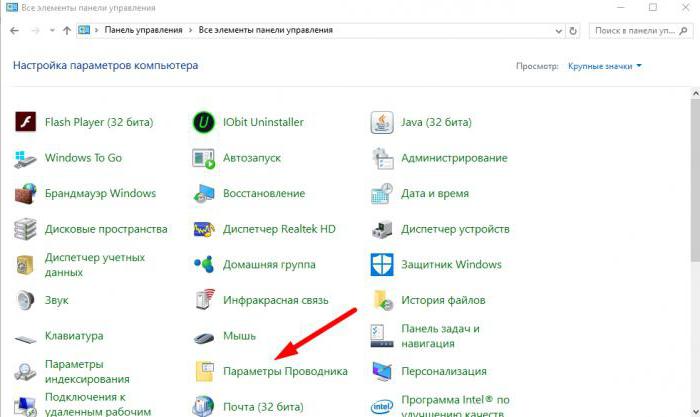
- Потім вибираємо вкладку «Вид».
- Простягаємо повзунок в самий низ і перемикаємо на кнопку «Показувати приховані файли, папки і диски» / «Застосувати» і «Ок».
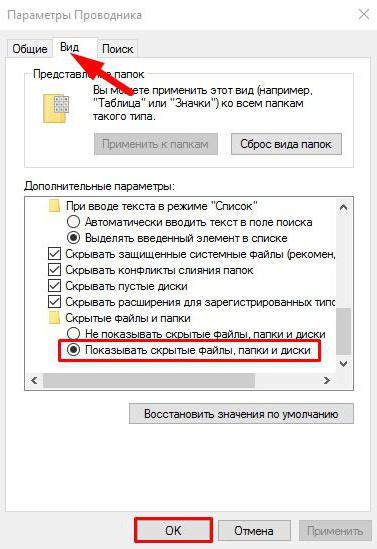
Тепер наступний крок на шляху, як видалити «Гугл Хром». Потрібно прибрати все, що залишилося від «Хрому» в прихованих паках.
- У меню «Пуск» відкриваємо «Виконати» - пишемо в пошуковому рядку запит: % LOCALAPPDATA% \ Google

Щоб видалити браузер з даними, потрібно стерти папку Chrome. Або, якщо потрібно видалити тільки дані «Гугл Хром», то саму папку видаляти не потрібно, а тільки розділ User Data.
Чистимо реєстр від записів «Гугл Хром» після видалення
Наступним кроком до того, як повністю видалити«Гугл Хром» буде видалення записів в реєстрі (не прибирають все підряд необдумано). В цьому випадку є шанс, що комп'ютер не запуститься зовсім. Тому видаляти слід строго за описом.
- Натискаємо на клавіатурі одночасно клавіші Win + R.
- У віконці, що з'явилося в лівому нижньому кутку вводимо запит regedit і натискаємо «Ок».

- Далі, натискаємо комбінацію Control + F - це відкриє інтерфейс пошуку, в якому пишемо Google і натискаємо «Знайти далі» - видаляємо всі записи за результатами пошуку.
- Та сама дія потрібно провести і з словом Chrome.

Видалення браузера за допомогою сторонніх утиліт
Другий спосіб - для тих, хто не бажає занурюватися в нетрі системи, це використання сторонніх утиліт. Ось кілька добре зарекомендували себе програм:
- IObit Uninstaller.
- Advanced Uninstaller PRO.
- Revo Uninstaller.
- Uninstall Tool.
- Total Uninstall.
На прикладі IObit Uninstaller можна показати, як видалити «Гугл Хром» з комп'ютера:
- Після того як утиліта запозичена з сайту розробника, слід її запустити.
- У списку відзначаємо програму, яку потрібно видалити, і натискаємо на іконку кошика.
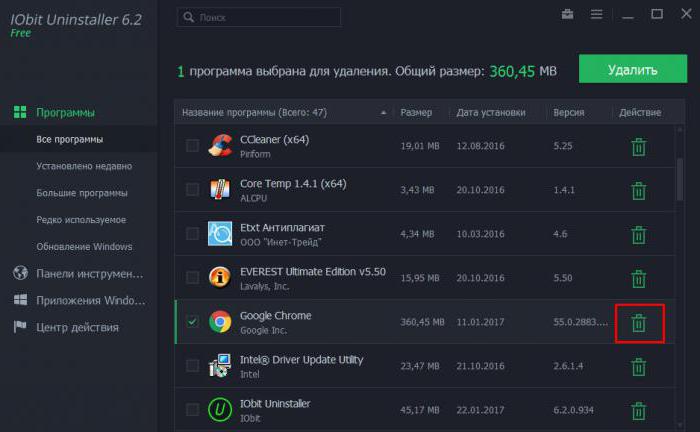
Бажано створити контрольну точку відновлення перед видаленням Google Chrome, щоб при виникненні неполадок можна було повернути все шляхом відкату системи.

Після клікніть по кнопці «Потужне сканування». В результаті програма видасть список всіх залишкових файлів і записів реєстру, а також запланованих завдань, які потрібно видалити. Далі слід відзначити всі знайдені пункти і клікнути «Видалити».
Розширення в Google Chrome: як видалити?
У деяких випадках винуватцем явного гальмуванняв браузері, зависань чи інших неполадок можуть стати різні доповнення «Хром». Вони, звичайно, спрощують роботу з браузером і дають можливість більш ретельно захищати дані, не пускаючи в комп'ютер шкідливі запити і блокуючи рекламу, але іноді можуть стати і джерелом неприємних явищ. А також провідником тих самих шкідливих програм до вас в комп'ютер. Завантажувати розширення потрібно тільки перевірені, прочитавши відгуки на сайті розробника.
Отже, видалити розширення «Гугл Хром» можна прямо в браузері. Достатньо піти в меню, вибрати пункт «Додаткові інструменти», потім «Розширення».
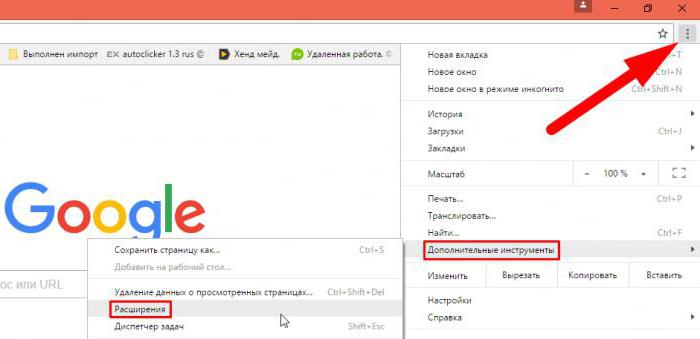
Далі слід відключити розширення, яке створює конфлікт або заважає роботі браузера, знявши навпроти нього галочку, або видалити, клікнувши на іконку кошика.
</ P>




